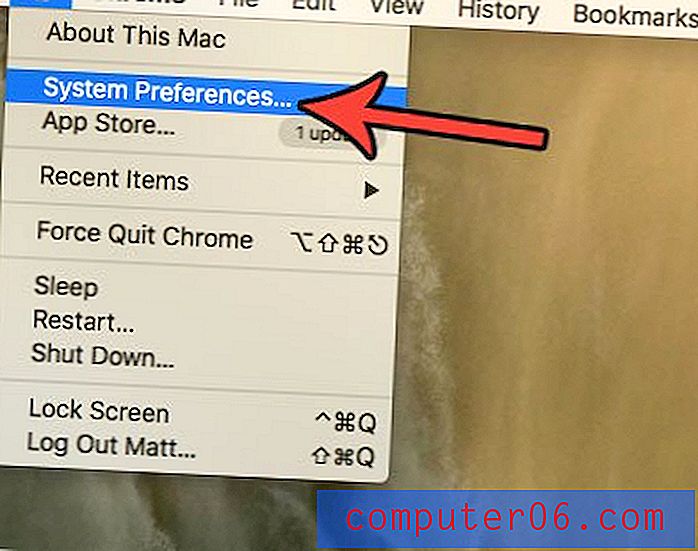Kā divkāršot atstarpi esošajam dokumentam programmā Word 2010
Jūsu skolai vai darba vietai var būt noteikts formatējums, kuru tā vēlas izmantot, veidojot dokumentu. Viens no šajās prasībās norādītajiem iestatījumiem bieži ietver izmantoto rindu atstarpi. Parasti skolēni palielina atstarpi starp rindām, lai mākslīgi palielinātu dokumenta garumu, bet pāreja no vienas atstarpes uz divkāršu atstarpi var palīdzēt lasītājam atvieglot acu spriedzi.
Par laimi Microsoft apzinās, ka atstarpes starp rindām ir dokumenta elements, kas ir jāpielāgo, un šī iestatījuma mainīšanas metode ir viegli pieejama programmā Word 2010. Tālāk sniegtā apmācība parādīs, kā ātri atlasīt visu dokumenta saturu, pēc tam modificējiet šo saturu tā, lai visas līnijas būtu ar atstatumu.
Mainiet dokumentu uz dubulto atstarpi Word 2010
Veicot šajā rakstā norādītās darbības, tiks pieņemts, ka jūs jau esat ierakstījis dokumentu, bet dokuments nav novietots divās daļās. Ja atklājat, ka visā dokumentā vienkārši ir par daudz nepareizu formatējumu, ieteicams apsvērt iespēju notīrīt visu formatējumu. Tas var būt īpaši noderīgi, ja savā dokumentā esat kopējis un ielīmējis informāciju no dažādām vietnēm.
1. darbība: atveriet dokumentu Word 2010.
2. solis: nospiediet tastatūras taustiņu Ctrl + A, lai atlasītu visu dokumenta saturu.

3. darbība: loga augšdaļā noklikšķiniet uz cilnes Sākums .
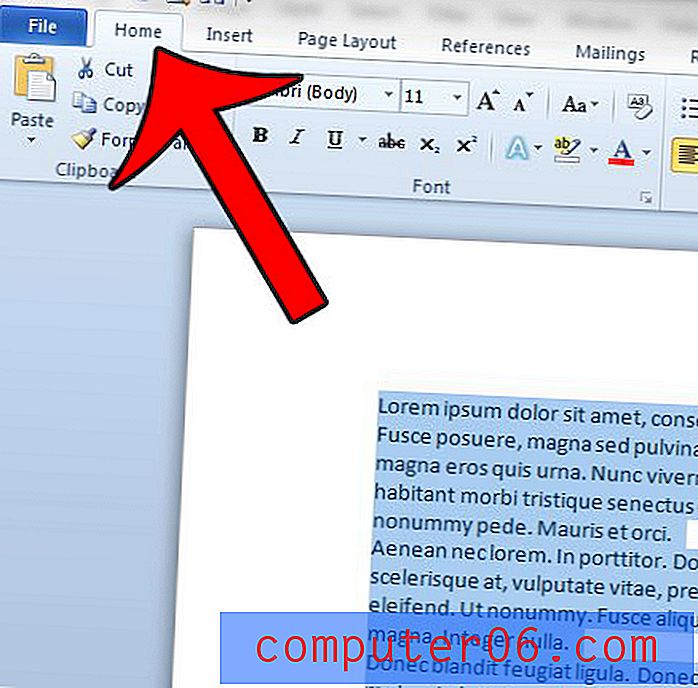
4. solis: Office lentes sadaļā Paragrāfs noklikšķiniet uz pogas Line and rindkopa un pēc tam noklikšķiniet uz opcijas 2.0 .
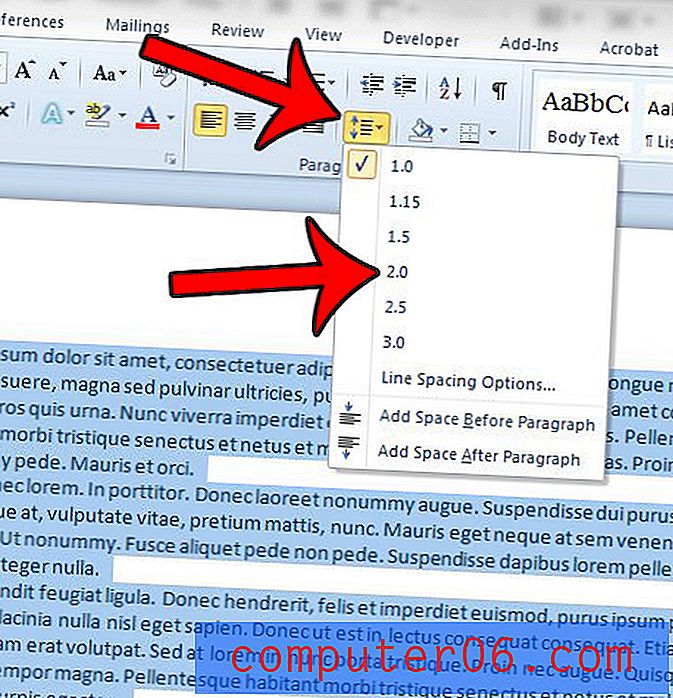
Tagad visām jūsu dokumenta rindiņām ir jāizmanto 2, 0 rindu atstarpe. Pēc šīs opcijas maiņas noteikti saglabājiet dokumentu. Ja vēlaties pielāgot Word 2010 noklusējuma iestatījumus tā, lai visi jūsu jaunie dokumenti izmantotu dubultā atstarpi, tad izlasiet šo rakstu.